天翼路由器配置步骤是什么?如何优化网络设置?
- 难题大全
- 2025-04-25
- 7
随着网络技术的迅猛发展,家庭和办公场所对网络的需求日益增加,路由器作为连接互联网的关键设备,其配置和优化显得尤为重要。天翼路由器作为中国电信推出的网络硬件产品之一,以其稳定的性能和简便的操作,成为了众多用户的首选。本文将详细介绍天翼路由器的配置步骤,以及如何优化网络设置,帮助您快速上手,打造一个高效稳定的网络环境。
一、天翼路由器配置步骤
1.准备工作
在开始配置之前,请确保您的电脑或手机已连接到其他网络(如移动数据网络),以保证在配置过程中能够持续上网。
2.连接硬件
将天翼路由器的电源线连接到电源插口,然后打开路由器开关。
使用网线将路由器的WAN口与您的宽带调制解调器(Modem)相连。
3.访问路由器管理界面
使用电脑或手机连接至路由器发出的默认无线网络,网络名称通常为天翼路由器的默认SSID。
在浏览器地址栏输入路由器的管理IP地址(如192.168.1.1),并按回车键。
4.登录管理界面
进入登录页面后,输入用户名和密码。初始登录信息通常可以在路由器底座或说明书上找到。
如果是首次登录,系统会要求您修改登录密码,建议设置一个既安全又易于记忆的密码。
5.连接宽带
登录后,在“网络设置”或“WAN设置”中选择“PPPoE”连接方式。
输入您的宽带账号和密码(即您办理宽带业务时所获得的账号和密码)。
设置好“连接方式”和“自动连接”选项后,点击“连接”或“保存”。
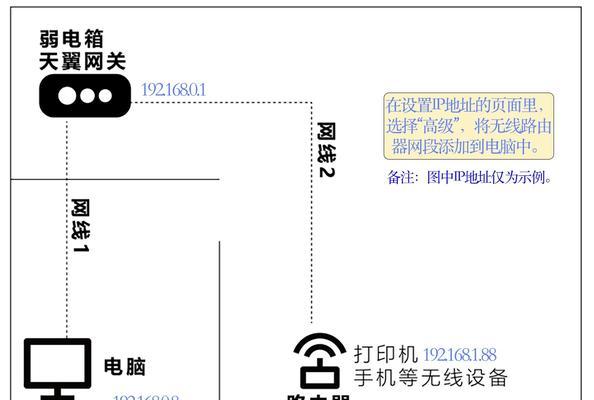
6.检查网络状态
在网络设置确认路由器已成功连接到互联网。此时,您的设备应该能够自动获取IP地址并上网。

二、如何优化网络设置
1.更改无线网络名称(SSID)和密码
进入“无线设置”选项,更改SSID名称,使其具有辨识度但不易被猜测。
设置一个强大的无线密码,建议使用WPA2加密方式。
2.更新路由器固件
在管理界面中寻找“系统设置”或“固件更新”选项。
通常系统会自动检测新版本,有更新时按照提示进行下载和安装。
3.设置访客网络
在“无线高级设置”中,您可以设置访客网络。
分配一个单独的SSID和密码给访客使用,保护您的主网络不被外人访问。

4.优化无线信道
进入无线网络高级设置,尝试调整无线信道。
选择一个较少干扰的信道,可以提升无线网络的稳定性和速度。
5.启用QoS功能
QoS(QualityofService)功能可以帮助您管理网络带宽。
在“QoS设置”中,您可以为不同的网络应用分配优先级,确保重要应用流畅运行。
6.关闭WPS功能
WPS(WiFiProtectedSetup)虽然简化了连接过程,但安全性较低。
为了安全起见,建议在“安全设置”中关闭WPS功能。
通过以上步骤,您不仅能够顺利配置天翼路由器,还能进一步优化您的网络环境,确保网络使用的顺畅与安全。当然,这些设置可能需要根据您的具体使用情况作出相应调整,务必定期检查和更新您的网络设置,以适应不断变化的网络需求和技术进步。
综合以上,天翼路由器的配置与优化是一个系统而细致的过程,但只要遵循正确的步骤并根据实际情况进行调整,就可以确保您拥有一个高效且安全的网络环境。
版权声明:本文内容由互联网用户自发贡献,该文观点仅代表作者本人。本站仅提供信息存储空间服务,不拥有所有权,不承担相关法律责任。如发现本站有涉嫌抄袭侵权/违法违规的内容, 请发送邮件至 3561739510@qq.com 举报,一经查实,本站将立刻删除。